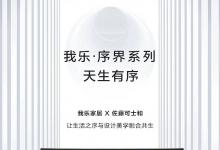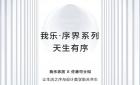PS软件功能非常强大,工具也非常的复杂,对很多初学者来说,往往觉得无处下手。例如常说的磨皮、抠图、调色三大功能,每一种功能都有很多种实现方法,每一种方法中需要应用不同的工具组合实现,这就造就了PS软件的复杂性。
今天主要为大家分享一个PS调色技巧,人物照片偏黄偏黑等我们都可以经过后期调色达到想要的美白效果。当然目前手机里有很多软件也有美白特效, 但有时却不能细化到自已满意的效果。在日常生活中很多人物海报、产品、摄影等,都是经过PS精修与调色才能达到最终需要的效果。

今天暂时先讲个最简单的调色技巧如下图人物偏黄偏红:

1、首先ctrl+J我们复制一个图层,曲线调亮。

2、然后选中图层下方第四个调色按钮,选中可选颜色菜单。
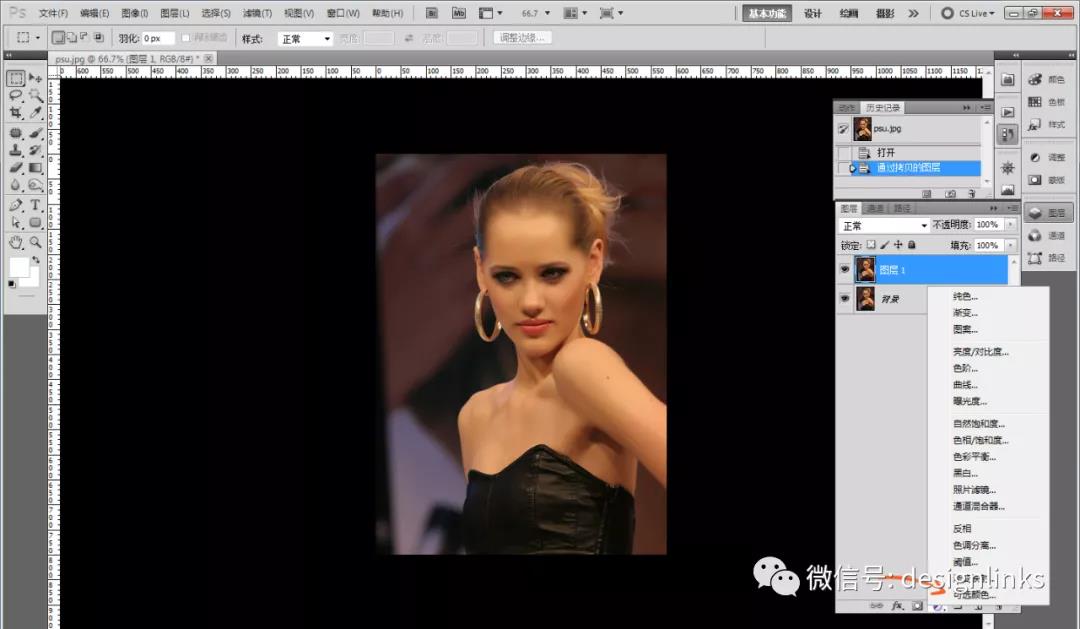
3、根据整体图片偏色进行调色。
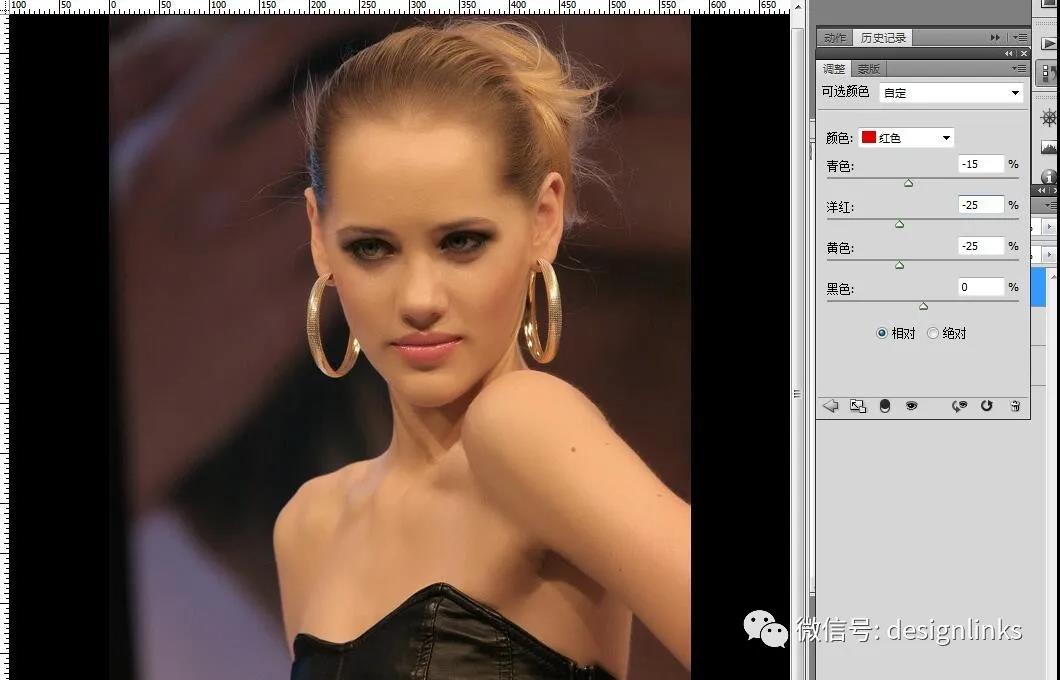
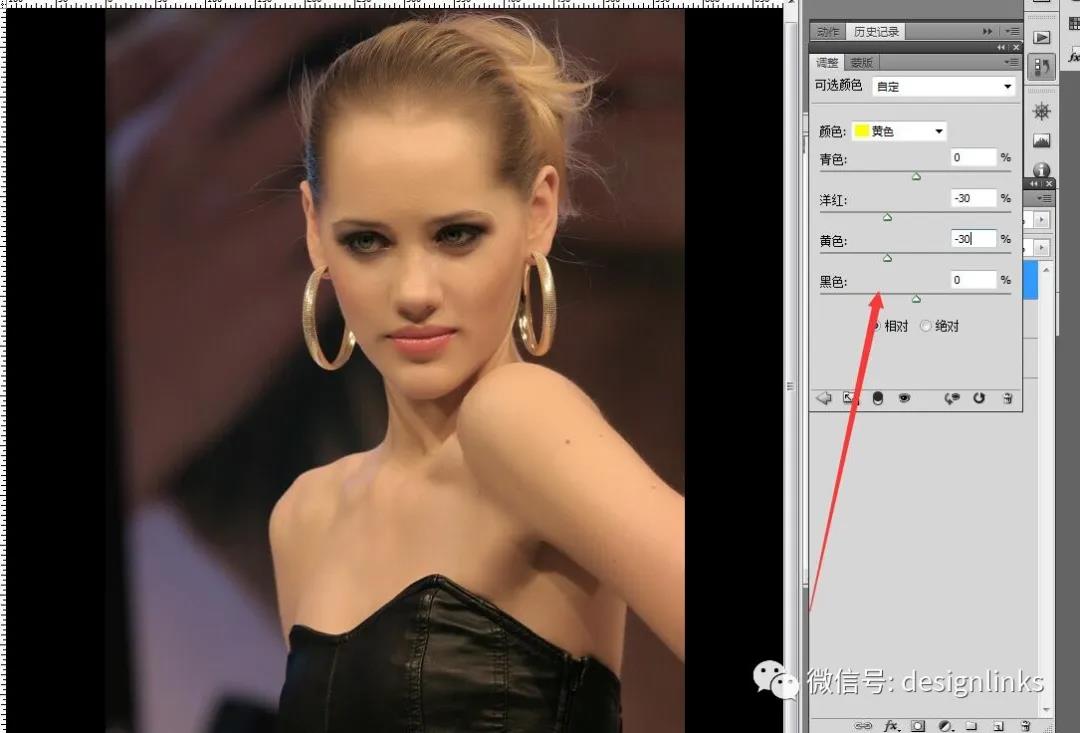
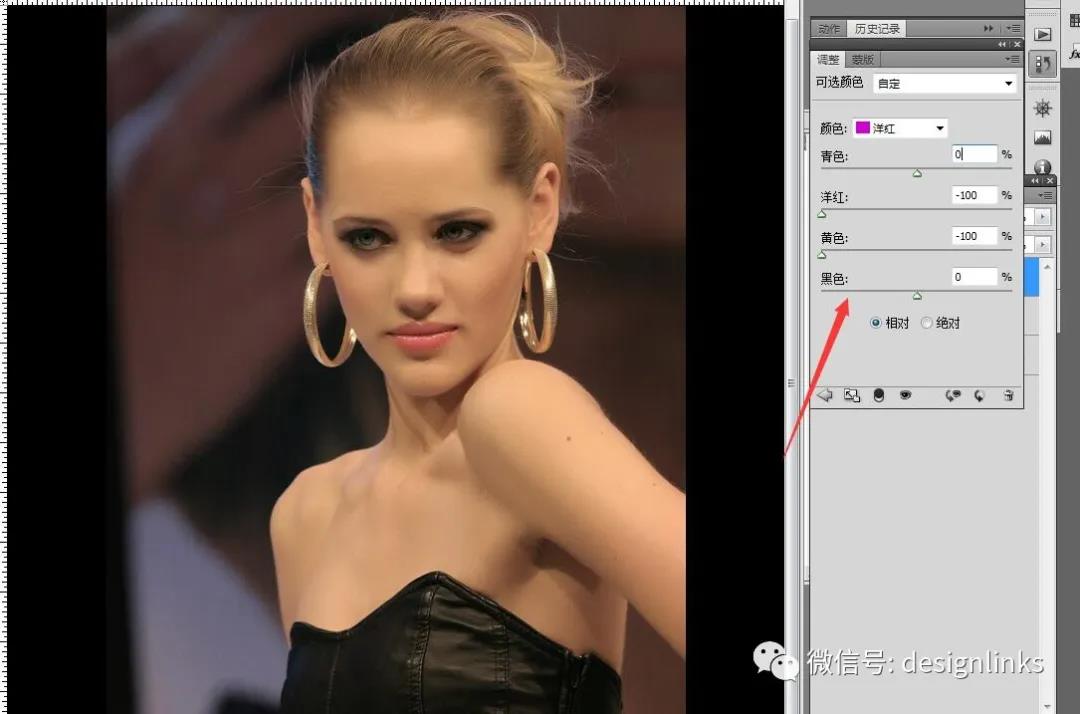
4、第一波调色完毕未达到最满意的效果,我们在按刚才的流程在走一遍。具体参数根据图片情况与自身喜好来定。
最后ctrl+M曲线调亮,在USM锐化下细节基本上就能达到如下效果: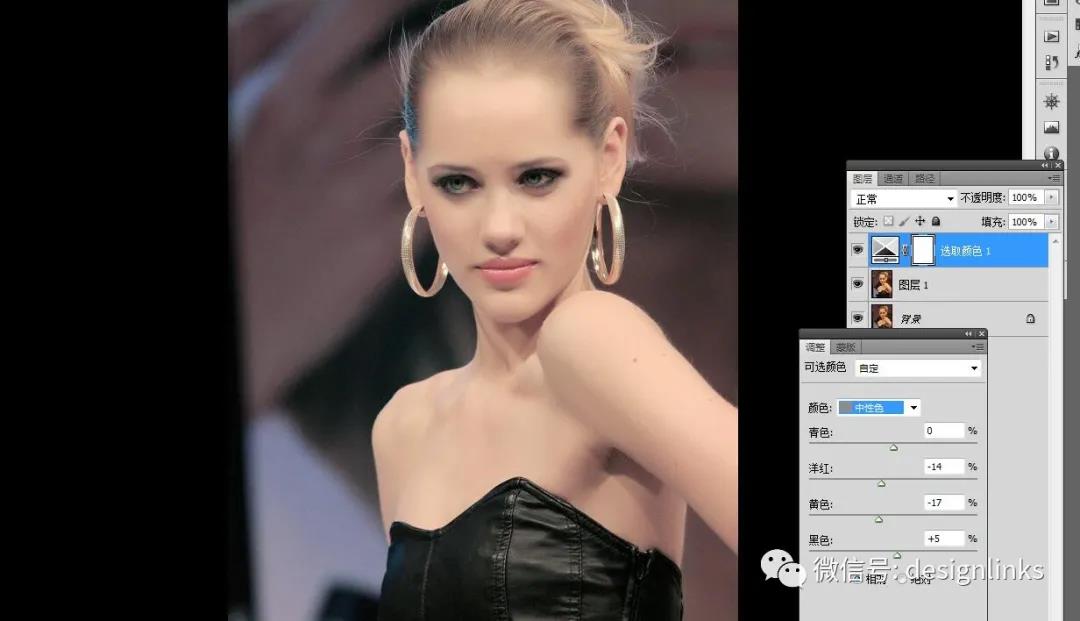
大功告成:

小伙伴们大家自已尝试下练练哦~
更多平面设计技术讲解,请关注微信公众号:designlinks:

文章源自 设计联盟 www.DesignLinks.cn 中国最具影响力的创意设计综合网站